EXCEL为何会出现输入公式而不能计算的情况
1、在EXCEL中,打开【8.XLSX】后,如下图所示。

2、在EXCEL中,打开【8.XLSX】后,选择【E2】单元格→单击鼠标右键→弹出快捷菜单→选择【设置单元格格式】,如下图所示。

3、在EXCEL中,打开【8.XLSX】后,选择【E2】单元格→单击鼠标右键→弹出快捷菜单→选择【设置单元格格式】,弹出【设置单元格格式】对话框,如下图所示。备注:您会看到【E2】单元格设置成为【文本】,它就是输入正确计算公式而不出现计算结果的原因.
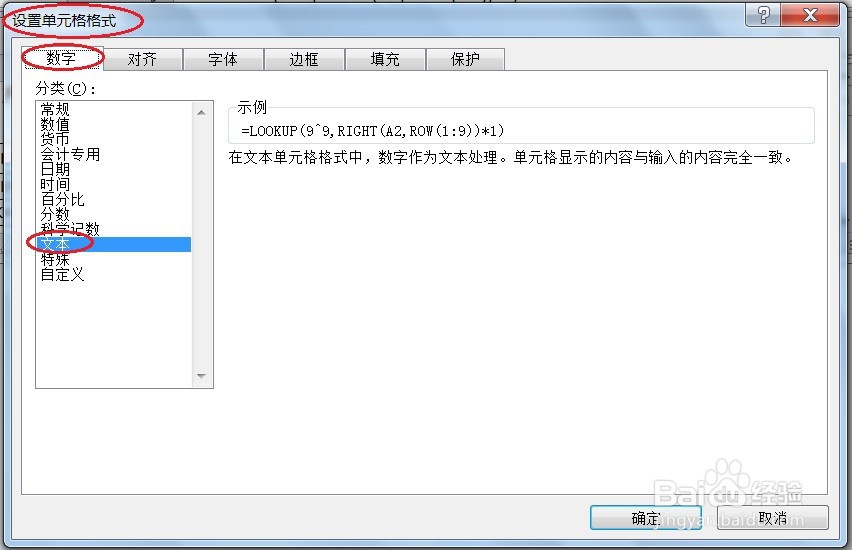
4、在EXCEL中,打开【8.XLSX】后,选择【E2】单元格→单击鼠标右键→弹出快捷菜单→选择【设置单元格格式】,弹出【设置单元格格式】对话框→【数字】→【常规】→【确定】,如下图所示。

5、在EXCEL中,打开【8.XLSX】后,选择【E2】单元格→单击鼠标右键→弹出快捷菜单→选择【设置单元格格式】,弹出【设置单元格格式】对话框→【数字】→【常规】→【确定】,点选【E2】单元格输入公式位置,按【ENTER】后即可公式计算结果了,如下图所示。
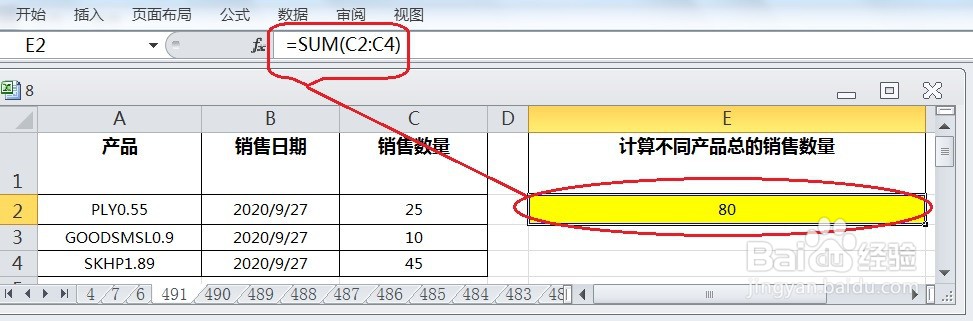
声明:本网站引用、摘录或转载内容仅供网站访问者交流或参考,不代表本站立场,如存在版权或非法内容,请联系站长删除,联系邮箱:site.kefu@qq.com。
阅读量:40
阅读量:66
阅读量:64
阅读量:135
阅读量:138